Relatório Simples
O recurso Relatório Simples permite gerar rapidamente relatórios e propostas profissionais usando templates predefinidos. Esta ferramenta oferece uma interface simplificada para criar documentação abrangente de seus projetos de CFTV ou sistemas de baixa tensão, incluindo páginas de visão geral, detalhes de câmeras, informações de dispositivos, resumos de cabos, endereçamento IP e preços. O Relatório Simples usa templates com opções de branding personalizáveis, tornando-o ideal para criar propostas e documentação prontas para o cliente.
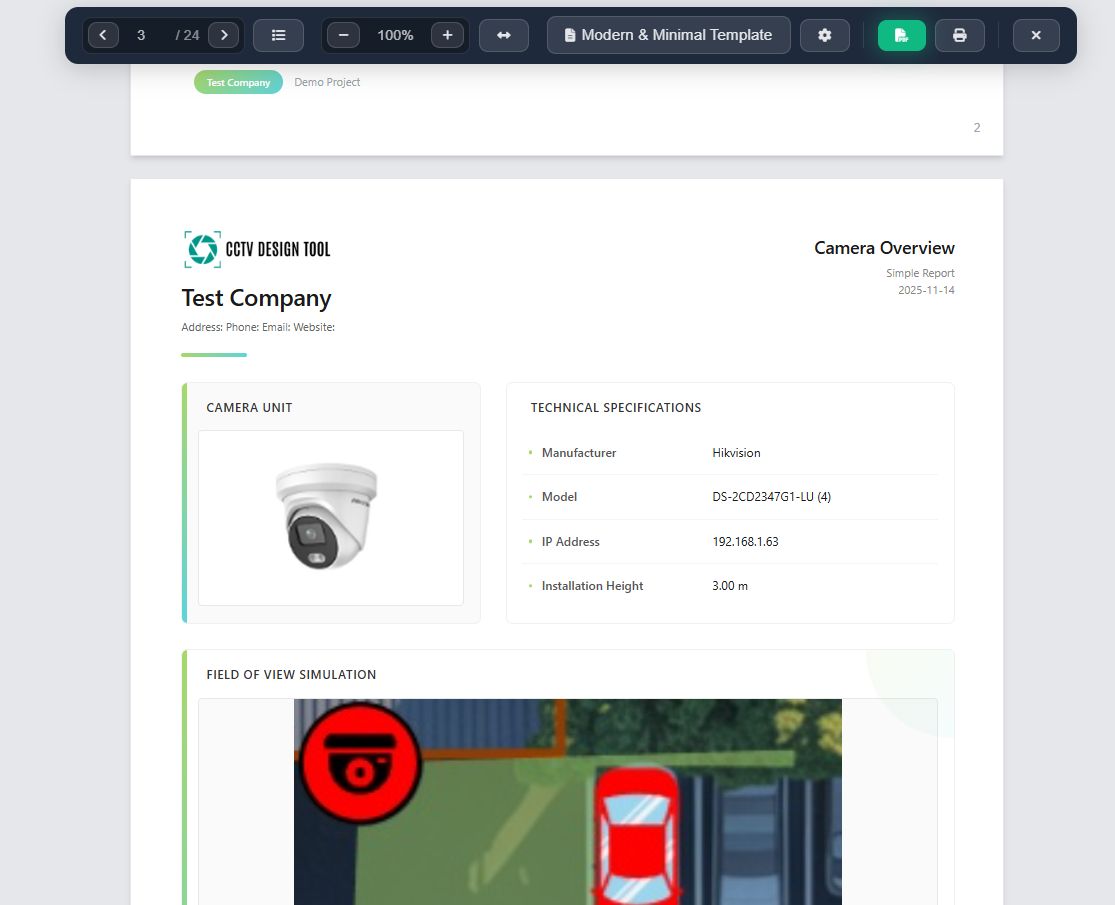
Quando usar este recurso
- Quando você precisa criar rapidamente relatórios e propostas profissionais para clientes
- Quando deseja usar templates predefinidos em vez de personalizar cada detalhe
- Quando precisa gerar documentação abrangente do projeto com configuração mínima
- Quando deseja incluir branding (logo, cores) em seus relatórios
- Quando precisa exportar relatórios como PDF ou imprimi-los diretamente
Abrindo o Relatório Simples
Para acessar o Relatório Simples:
- Clique no menu Report Creation na barra de ferramentas à direita.
- Selecione Simple Report no menu suspenso.
- A interface do Relatório Simples abrirá em modo de tela cheia.
Se esta for a sua primeira vez usando o Relatório Simples ou nenhum template estiver configurado, um assistente de configuração guiará você pela configuração inicial.
Assistente de configuração do relatório
O Assistente de Configuração do Relatório aparece automaticamente quando você abre o Relatório Simples pela primeira vez ou quando nenhum template está configurado. Ele guia você por três etapas:
Etapa 1: Seleção de modelo
Escolha um modelo de relatório que atenda às suas necessidades.
Etapa 2: Seleção de tipos de página
Selecione quais tipos de páginas deseja incluir no seu relatório:
- Front Page – Página de capa com informações do projeto
- Overview – Imagem do plano inteiro com câmeras agrupadas por cores e uma lista dos tipos de câmera únicos exibidos
- Overview Simple – Imagem do plano inteiro com índices de câmera em vez de ícones de câmera
- Camera Detail – Informações detalhadas para cada câmera
- Channel Detail – Detalhes individuais de canal para câmeras
- Camera Photos – Fotos de instalação e vistas de posição
- Device List – Lista de todos os dispositivos e câmeras do projeto
- Pricing Page – Página com proposta e cálculo
- BOM Page – Lista de Materiais
- Connection List – Lista de todas as conexões do projeto
- Cable Summary – Resumo de todas as conexões de cabos
Habilite ou desabilite tipos de página usando as caixas de seleção. Você pode alterar essas configurações posteriormente nas configurações do relatório.
Etapa 3: Detalhes do projeto
Insira informações básicas do projeto:
- Project Name – O nome do seu projeto
- Subtitle – Identificador adicional do projeto (por exemplo, "Número do projeto: 1234")
- Customer – Nome do cliente
- Generated On – Data em que o relatório é gerado (padrão é hoje)
Após concluir todas as três etapas, clique em Finish para gerar seu relatório.
Controles da barra de ferramentas
A barra de ferramentas superior fornece controles essenciais para navegar e gerenciar seu relatório:
Navegação entre páginas
- Previous/Next buttons – Navegue entre as páginas
- Page number input – Digite um número de página para ir diretamente a essa página
- Page list dropdown – Veja todas as páginas com seus títulos e tipos e, em seguida, clique para ir a qualquer página
Zoom e visualização
- Zoom in/out – Ajuste o nível de zoom (25% a 200%)
- Zoom percentage – O nível de zoom atual é exibido
- Fit to width – Redefine o zoom para 100% e centraliza a visualização
- Mouse wheel zoom – Mantenha Ctrl (ou Cmd no Mac) pressionada e role para aplicar zoom
Seleção de template
- Template dropdown – Alterne entre os templates disponíveis
- Os templates podem ser alterados a qualquer momento, o que irá regenerar todas as páginas
Configurações
- Settings button – Abre um diálogo para habilitar/desabilitar tipos de página
- Adjust more settings – Abre a barra lateral de configurações detalhadas
Ações de exportação
- Generate PDF – Exporta o relatório como um arquivo PDF
- Print – Abre o diálogo de impressão do navegador
- Close – Sai do Relatório Simples e retorna ao aplicativo principal
INFO
Para relatórios com mais de 100 páginas, será solicitado que você selecione um intervalo de páginas (máximo de 100 páginas por exportação/impressão) devido a limitações do navegador.
Visualizando e navegando pelas páginas
A área de conteúdo principal exibe as páginas do seu relatório:
- Pré-visualização da página – Cada página é exibida como aparecerá no PDF final
- Números de página – Exibidos na parte inferior direita de cada página
- Navegação por rolagem – Role verticalmente pelas páginas
Atalhos de teclado
- Arrow Left – Ir para a página anterior
- Arrow Right – Ir para a próxima página
- Escape – Fechar menus suspensos e diálogos
Arrastar e deslocar
Quando o zoom estiver ampliado (acima de 100%):
- Clique e arraste – Desloque-se pela visualização ampliada
- Mudanças no cursor – Mostra um cursor de "pegar" quando você pode arrastar
Tipos de página e conteúdo
O Relatório Simples gera diferentes tipos de páginas com base nos dados do seu projeto:
Página de capa
A página de capa inclui:
- Nome do projeto e subtítulo
- Informações do cliente
- Data de geração
- Branding da empresa (logo, cores)
Visão geral
Mostra o layout do projeto com:
- Posições das câmeras e FOVs
- Localizações dos dispositivos
- Plantas de piso (para projetos com múltiplos andares)
- A visão geral pode ser gerada para cada andar separadamente
Detalhe da câmera
Páginas detalhadas para cada câmera, incluindo:
- Especificações da câmera (fabricante, modelo, resolução)
- Informações do canal (ângulos de FOV, faixas de zoom)
- Endereço IP
- Altura de instalação
- Imagens de FOV e gráficos de ângulo
- Imagens de PPM (Pixels Por Metro) em diferentes distâncias
Detalhe do dispositivo
Páginas para cada dispositivo de rede mostrando:
- Tipo e especificações do dispositivo
- Fabricante e modelo
- Endereço IP
- Altura de instalação
Detalhe do canal
Páginas individuais para cada canal de câmera (se habilitado) com:
- Informações de FOV específicas do canal
- Gráficos de ângulo
- Imagens de PPM
Fotos da câmera
Páginas exibindo:
- Fotos da instalação da câmera (antes/depois)
- Posição da câmera no plano
- Capturas de tela da visualização do NVR (se disponível)
Resumo dos cabos
Resumo de todas as conexões:
- Tipos de cabos e comprimentos
- Quantidade de conexões
- Requisitos totais de cabos
Endereçamento IP
Lista de todos os endereços IP atribuídos a:
- Câmeras
- Dispositivos de rede
- Organizados por tipo de dispositivo
Preços
Lista de Materiais (BOM) com:
- Listagem de produtos com quantidades
- Preços unitários e totais
- Cálculos de impostos
- Total geral
Configurações e personalização
A barra lateral Configurações fornece opções detalhadas de personalização:
Configurações de branding
Configure o branding da sua empresa (apenas Premium/Enterprise):
- Company Name – Nome da sua empresa
- Company Details – Endereço, telefone, e-mail, site
- Logo – Envie o logo da sua empresa (PNG ou JPG, máx. 1 MB)
- Primary Color – Cor principal da marca
- Secondary Color – Cor de destaque da marca
- Save as Default – Salvar configurações de branding para relatórios futuros
- Reset to Default – Restaurar padrão de branding
Detalhes do projeto
Edite as informações do projeto:
- Project Name
- Subtitle
- Customer
- Generated On
Configurações por tipo de página
Cada tipo de página que possui configurações personalizáveis aparece como uma seção expansível:
- Expandir/Recolher – Clique no ícone de chaveta para expandir as configurações
- Campos personalizados – Cada tipo de página pode ter configurações específicas (campos de texto, datas, alternâncias)
- As configurações são salvas – As alterações são aplicadas quando você clica em "Apply Changes"
Aplicando alterações
Após fazer qualquer alteração nas configurações:
- Clique em Apply Changes na parte inferior da barra lateral de configurações
- O relatório será regenerado com suas novas configurações
- A barra lateral será fechada automaticamente
Habilitando e desabilitando páginas
Você pode habilitar ou desabilitar rapidamente tipos de página sem abrir as configurações completas:
- Clique no botão Settings (ícone de engrenagem) na barra de ferramentas
- Um diálogo aparecerá com caixas de seleção para cada tipo de página
- Ative ou desative os tipos de página
- Clique em Adjust More Settings para acessar a personalização detalhada
As alterações entram em vigor imediatamente quando você as aplica.
Exportando e imprimindo
Gerando PDF
- Clique no botão Generate PDF na barra de ferramentas
- Para relatórios com mais de 100 páginas, um diálogo aparecerá:
- Insira o intervalo de páginas (From e To)
- Máximo de 100 páginas por exportação
- Clique em Export PDF para continuar
- O PDF será gerado e baixado automaticamente
- O nome do arquivo é baseado no nome do seu projeto
Impressão
- Clique no botão Print na barra de ferramentas
- Para relatórios com mais de 100 páginas, selecione um intervalo de páginas (igual ao PDF)
- O diálogo de impressão do navegador será aberto
- Configure as configurações de impressão (impressora, páginas, layout)
- Imprima normalmente
Limitações do intervalo de páginas
Devido a limitações do navegador:
- Máximo de 100 páginas por operação de exportação de PDF ou impressão
- Para relatórios maiores, exporte em vários lotes
- O sistema valida automaticamente os intervalos de páginas
Processo de geração do relatório
Quando você abre o Relatório Simples pela primeira vez ou aplica alterações:
- Preparação de dados – O sistema reúne todos os dados do projeto (câmeras, dispositivos, conexões, etc.)
- Geração de imagens – Imagens de visão geral, imagens de FOV e outros visuais são gerados
- Criação de páginas – As páginas são criadas com base nos tipos de página habilitados
- Acompanhamento de progresso – Uma barra de progresso mostra o status da geração com tempo estimado restante
O processo de geração pode levar algum tempo para projetos grandes com muitas câmeras e dispositivos. Você pode ver o progresso e a estimativa de conclusão.
Dicas
- Comece com o assistente para configurar seu primeiro relatório — ele guia você por todas as configurações essenciais
- Use o menu suspenso da lista de páginas para navegar rapidamente para seções específicas do seu relatório
- Ajuste o nível de zoom para revisar detalhes ou obter uma visão geral de todo o layout da página
- Personalize o branding desde o início para garantir que todas as páginas usem as cores e o logo da sua empresa
- Para projetos grandes, considere desabilitar os tipos de página de que você não precisa para reduzir o tamanho do relatório
- Use os atalhos de teclado (setas) para navegar mais rapidamente pelas páginas
- Pré-visualize seu relatório antes de exportar para garantir que todas as informações estejam corretas
- Salve suas configurações de branding como padrão para agilizar a criação de relatórios futuros
- Para relatórios com mais de 100 páginas, planeje com antecedência as exportações por intervalo de páginas
- O Relatório Simples inclui automaticamente todos os dados relevantes do projeto — nenhuma entrada manual é necessária
- Verifique os detalhes do projeto (nome do cliente, nome do projeto) antes de gerar o PDF final
- Use a barra lateral de configurações para ajustar o conteúdo e a aparência específicos de cada página
